Wamp的介绍和配置,解决安装时一些错误和配置上的一些需要,轻轻松松搭建以为window系统的服务器
Posted IT_Holmes
tags:
篇首语:本文由小常识网(cha138.com)小编为大家整理,主要介绍了Wamp的介绍和配置,解决安装时一些错误和配置上的一些需要,轻轻松松搭建以为window系统的服务器相关的知识,希望对你有一定的参考价值。
1.wamp的介绍和安装
咱们平时访问一个本地网页,都是通过文件(file)的形式在本地打开的。如图下:
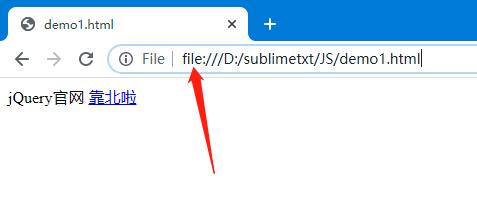
然而,Wamp就是可以把我们自己的电脑变成了一台服务器,然后作为一个服务器来提供网站给用户,而不是以文件的形式让用户来访问。
Wamp就是windows、apache、mysql、php几个服务器软件的缩写;当然,还有Lamp就是linux、apache、mysql、php几个服务器的缩写。也就是Wamp对应的是windows系统,Lamp对应的是linux系统。
这里我们以windows系统为例,来安装Wamp。

安装时,默认点就行,但是安装路径要自己设置或者记住默认安装路径。
注意:
如果出现安装wamp时,出现了" 由于找不到msvcr120.dll无法继续执行代码错误",这样的错误,则去360安装一个微软常用运行库合集,就可以直接安装了
安装上了微软常用运行库,电脑以后不缺任何的dll文件。
安装成功后,桌面下面会有一个绿色的标志,如图下。
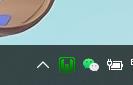
如果不是绿色说明安装失败!!!
然后,win + R 输入cmd命令打开管理员窗口,输入ipconfig,如图下。
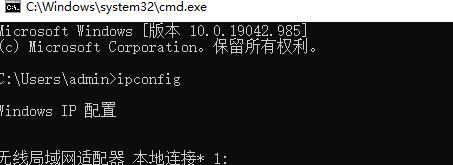
查询到自己计算机的ipv4的ip,在浏览器中输入ip,出现以下界面说明wamp安装成功。
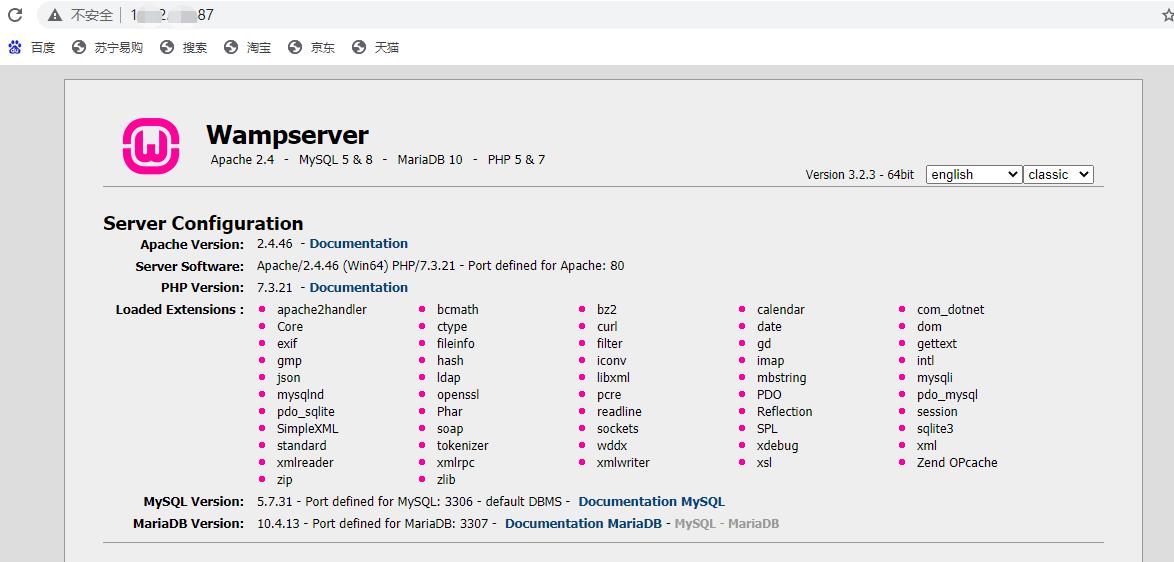
2.wamp的配置
中文设置(不推荐),点击右下角图标,,选择language选择chinese,就可以了
配置wamp,首先找到你安装wamp的位置,我的安装目录如下:
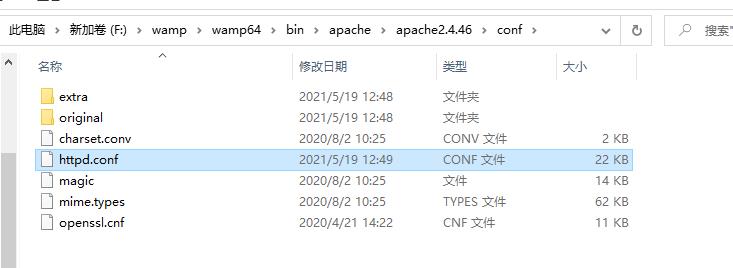
找到一个httpd.conf的文件,进行修改配置。
注意:配置前一定要拷贝复制一份副本,防止配置崩溃了。
用ctrl+f搜索DocumentRoot,将下面里面的路径改为自己制定的路径保存。
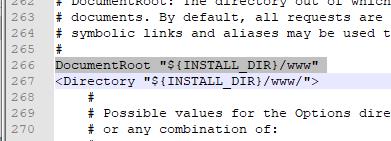
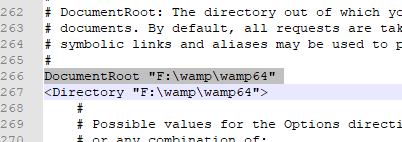
上图,是配置访问的地址目录,你配置在哪里,到时候访问的就是那个目录。上面的DocumentRoot和directory都要改,下图是我修改后的地址。
同样的操作选择Apach下httpd-vhosts.conf,将路径修改保存。
在安装目录下选择wampmanager.ini用记事本打开,搜索menu.left,修改名字和目录。
同样在安装目录下选择wampmanager.tpl用记事本打开,搜索第二个menu.left,修改名字和目录。
重启所有服务。至此,本地服务器就搭建好了
后续补充,站点。
以上是关于Wamp的介绍和配置,解决安装时一些错误和配置上的一些需要,轻轻松松搭建以为window系统的服务器的主要内容,如果未能解决你的问题,请参考以下文章